

Получение данных из Битрикс24 → SendPulse
Передавайте данные из Битрикс24
и пробрасывайте контакты в Адресные книги sendpulse.com
Настройка получения данных из Битрикс 24
Шаг 1. Настройка источника данных
Нажмите на кнопку "Добавить"

Выберите источник данных "HTTP-Запрос (Webhook)"
 Не изменяя параметров, нажмите кнопку "Сохранить"
Не изменяя параметров, нажмите кнопку "Сохранить"

Скопируйте ссылку.

Шаг 2. Настройка отправки данных из Битрикс24
Перейдите во вкладку "CRM" - "Сделки"
Нажмите на кнопку "Роботы"
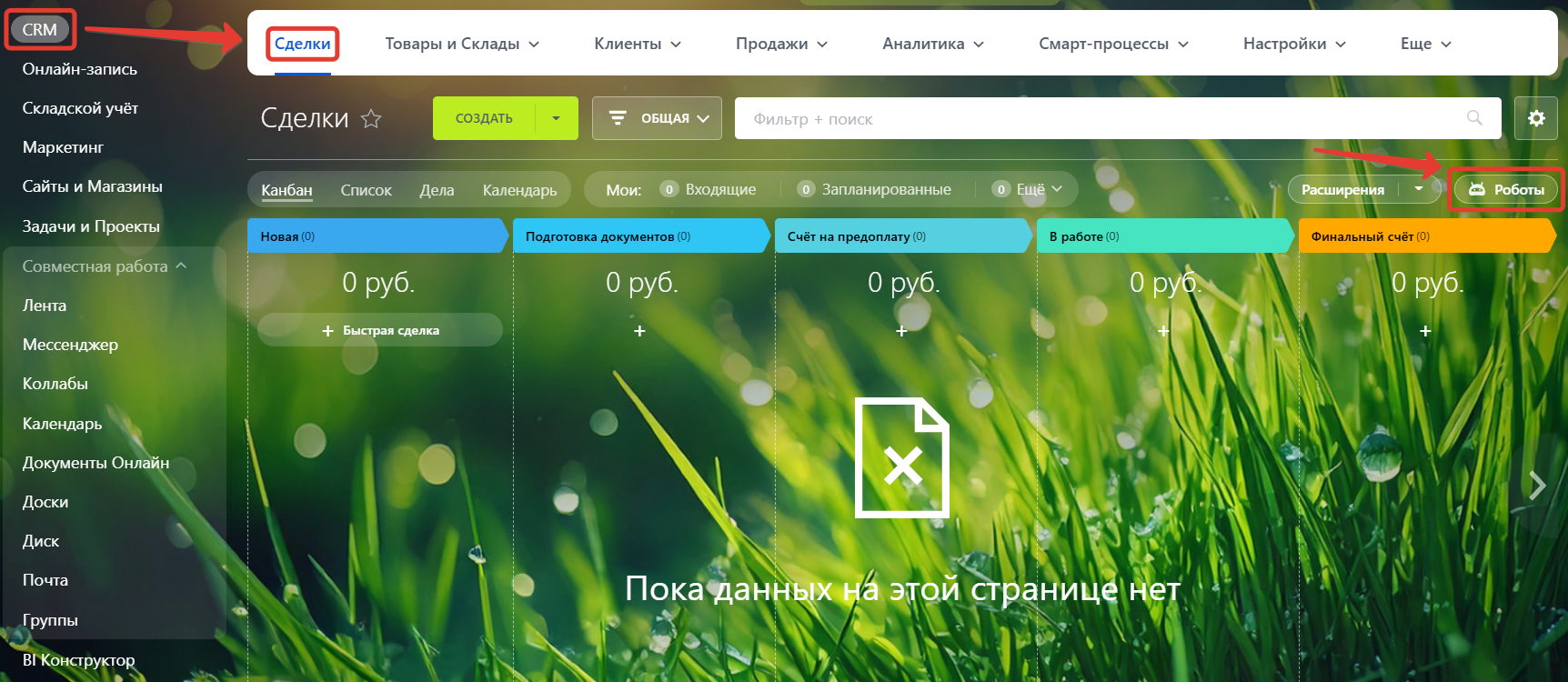
Нажмите на кнопку "Создать"
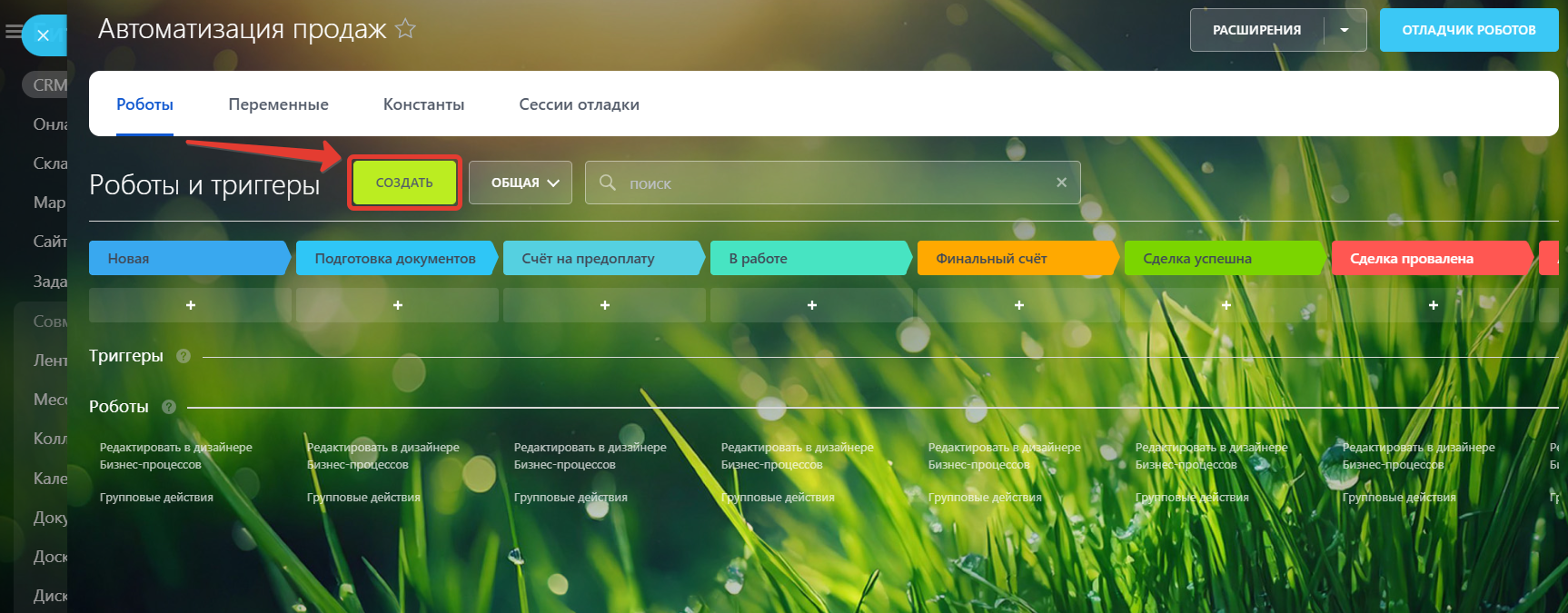 В открывшемся окне перейдите в пункт меню "Другие роботы"
В открывшемся окне перейдите в пункт меню "Другие роботы"
Выберите "Исходящий вебхук"
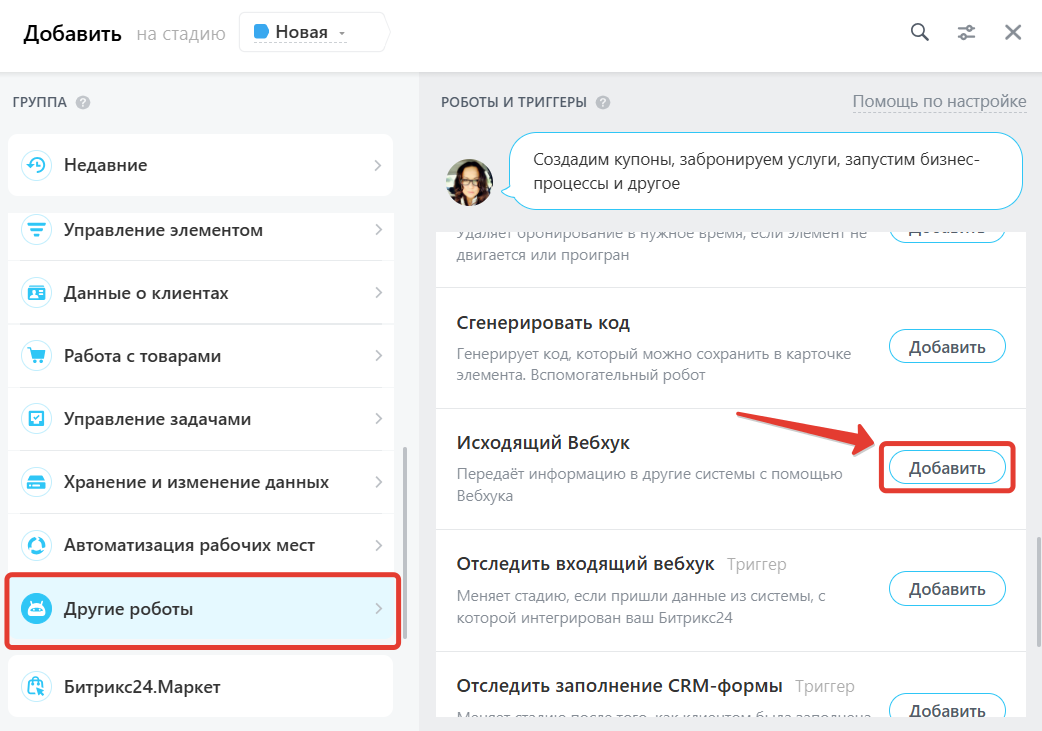
Настройте исходящий вебхук в появившемся окне
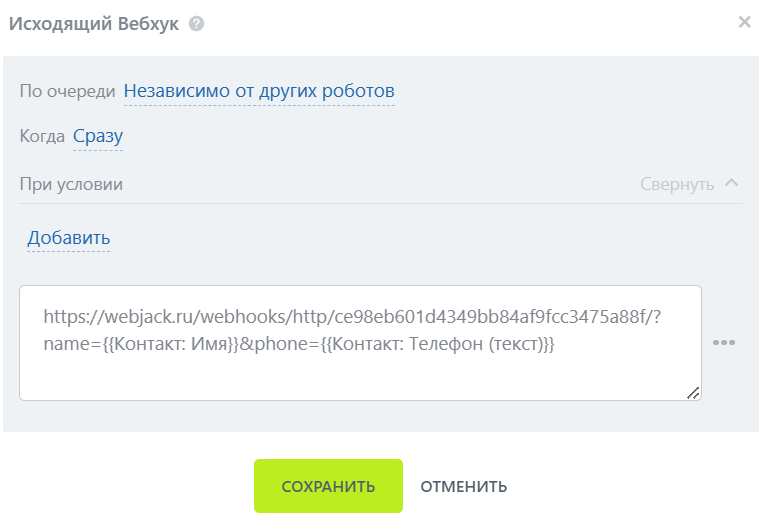
Полный адрес выглядит так:
Адрес вебхука?название_параметра=данные_параметра&название_параметра=данные_параметра и т.д.
Данные параметра можно получить здесь:
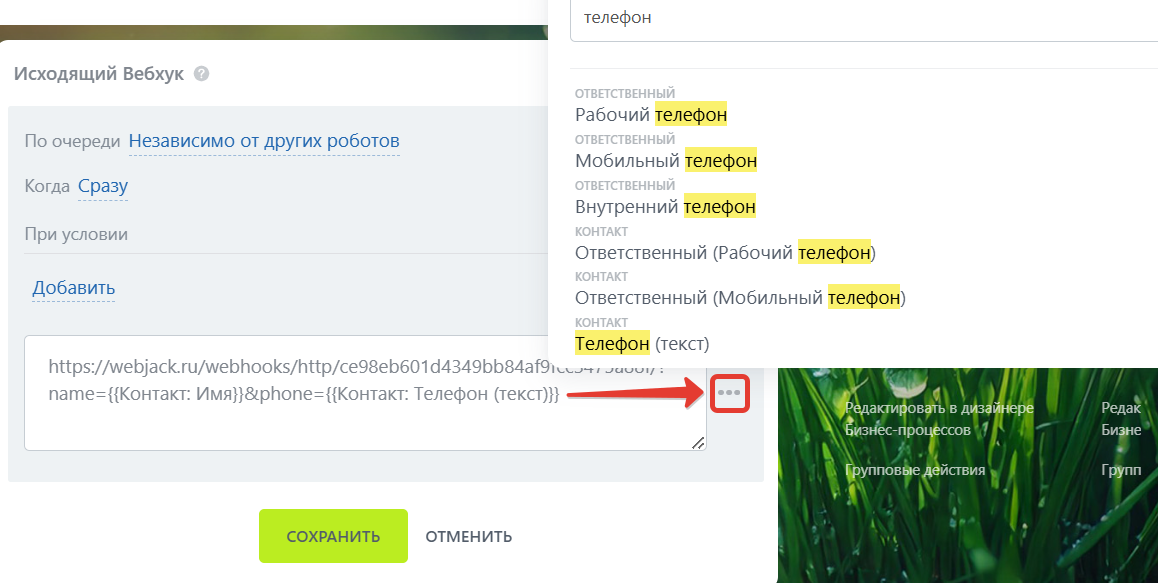 Нажмите "Сохранить"
Нажмите "Сохранить"
Отправьте тестовую заявку, переместив сделку на этап с настроенным тригерром.
Шаг 3. Получение данных из Битрикс24
Зайдите в настройки "Источник данных - HTTP-запрос"
 Нажмите на кнопку "Получить". Автоматически загрузятся все параметры (поля) из тестовой заявки.
Нажмите на кнопку "Получить". Автоматически загрузятся все параметры (поля) из тестовой заявки.
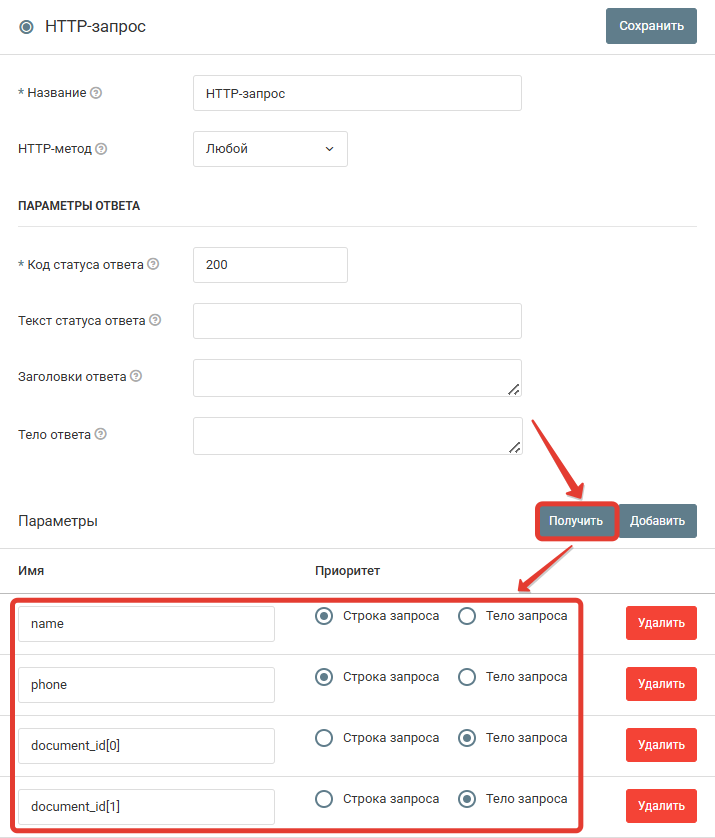 Нажмите на кнопку "Сохранить".
Нажмите на кнопку "Сохранить".
Отправка заявки в sendpulse.com
Шаг 1. Добавьте действие "HTTP-запрос"
Выберите действие "HTTP-запрос"

Получаем токен он нам понадобиться для отправки данных в sendpulse:
Заполните поля как на скрине ниже.
Адрес: https://api.sendpulse.com/oauth/access_token
Ваш id клиента и секретный ключ находится сдесь
Тело запроса:
{
"grant_type": "client_credentials",
"client_id": "ваш id клиента",
"client_secret": "ваш секретный ключ"
}
Заголовки:
Content-Type: application/json
Шаг 2. Добавьте действие "JSON-парсер"
Выберите действие "JSON-парсер"
 Настройке действие, как указано на рисунке ниже
Настройке действие, как указано на рисунке ниже
 (имя может быть любым удобным для вас значением, в данном случае по умолчанию используется "access_token")
(имя может быть любым удобным для вас значением, в данном случае по умолчанию используется "access_token")
"access_token": ["access_token"]
Шаг 3. Добавьте действие "HTTP-запрос"
Выберите действие "HTTP-запрос"

Настройте действие, как указано на изображении ниже Адрес: https://api.sendpulse.com/addressbooks/{id}/emails
Адрес: https://api.sendpulse.com/addressbooks/{id}/emails
В адресе вместо значения "{id}" подставляем значение id адресной книги↓:

 Тело запроса:
Тело запроса:
{
"emails":[
{
"email": "Почта",
"variables": {
"Имя": "Имя",
"Phone": "Телефон"
}
}
]
}
Заголовки:
Authorization: Bearer "access_token"
Content-Type: application/application/json
Нажмите на кнопку "Сохранить".
На этом настройка действия закончена.
Запустите обработку
Нажмите на кнопку "Запустить"

С этого момента данные будут обрабатываться.
Как все будет работать?
- В обработку будут поступать данные из настроенного вами "Источника данных"
- Поочередно будут выполняться все действия, которые вы настроили
- Все поступающие в обработку данные, а также статус и история их обработки будут отражаться в "Истории операций"

В случае возникновения каких-либо ошибок в процессе обработки, вы получите письмо-уведомление на email.
Если вы обнаружили ошибку или неточность в описании, либо что-то не понятно, напишите нам в чат на сайте. Мы внесем правки.







